Jak používat službu Google Keep pro bezvýsledné poznámky

Existuje mnoho aplikací s poznámkami. Služba Google Keep nemusí být stejně silná jako služby jako Evernote, ale jeho hodnota je v jeho jednoduchosti. Promluvme si o tom, jak co nejvíce využít.
Co je Google Keep?

Keep je aplikace s poznámkami v podobě volné podoby. Když byl Keep poprvé ohlášen v roce 2013, bylo mnoho rozhovorů o tom, zda jsme potřebovali další aplikace s poznámkami. Lidé porovnávali služby Evernote a další podobné služby. Ale nakonec je Keep je jeho věc. Je to prosté, kde to záleží, ale stále stále nabízí dostatek funkcí, aby to bylo mocné.
Udržovat je také plodný. Můžete jej používat na webu, takže je k dispozici ve všech vašich počítačích a jsou zde také aplikace Android a iOS. Jelikož je to produkt Google, synchronizujte se s vaším účtem Google, takže je vždy aktuální, bez ohledu na to, které zařízení jej používáte. K dispozici je také rozšíření pro Chrome, díky němuž můžete snadno přidávat věci, které chcete zachovat, když je najdete.
Používám službu Keep od začátku a v současné době ji používám téměř každý den. Zde je rychlý pohled na některé věci, které používám osobně:
- Nákupní seznam: To je pravděpodobně jeden z nejčastějších důvodů, proč lidé používají Keep. A je to zatraceně dobrý.
- Plánování jídel: To jde ruku v ruce s potravinami, ale není to stejné. Právě tam mám s manželkou plánovat jídlo v příštích týdnech, takže víme, jaké potraviny koupíme.
- Pracovní nápady: Pokud jde o sledování věcí, o kterých je třeba psát, je to pro mě stále absolutně neocenitelné. Mám dva seznamy: jeden pro nápady, které potřebuji prozkoumat, a jeden pro nápady, které potřebuji k mému editoru.
- Náhodné poznámky k zapamatování: Moje žena a já jsme nedávno hledali dům, který si koupili, a proto jsme měli přehled o věcech, na které bychom se mohli podívat, když jsme byli u každého. Tímto způsobem jsme nikdy nezapomněli podívat na ohřívač vody nebo střechu. Podobně máme seznam věcí, které budeme potřebovat koupit pro daný dům. Pokud potřebuji nějaký náhodný seznam - jak krátký, tak i dlouhodobý - Keep tam je to, kam jde.
- Holding Pen mezi zařízeními: Vzhledem k tomu, že Synchronizace s mým účtem Google je synchronizována, tímto způsobem často kopíruji nebo vkládají věci mezi zařízeními. Pokud potřebuji dostat kus textu z počítače do telefonu (nebo naopak), je to místo, kde to děláte. Když skončím, poznám poznámku.
Nyní, když máte představu o některých způsobech, jakým můžete používat aplikaci Keep, pojďme se bližším podívat na to, jak můžete co nejvíce využít.
Barevný kód Vaše poznámky
Když používáte Keep, může se začít přeplňovat všemi druhy poznámek. Pokud vše ponecháte výchozí bílou barvu, může to být a nemovitý bolest projít a najít to, co hledáte. Existuje vyhledávací funkce, ale pokud budete mít věci od začátku organizované, bude to mnohem jednodušší.
Vzhledem k tomu, že vám služba Keep umožňuje změnit barvu poznámek, je to skvělý způsob, jak udržet věci organizované. Např. Můžete všechny poznámky týkající se práce modifikovat, zelené seznamy s potravinami a poznámky založené na hobby červené. Takže když potřebujete rychle najít něco souvisejícího s prací, můžete se procházet a rychle se podívat na všechny modré poznámky. Je to jednoduché.
Chcete-li změnit barvu poznámky na webu, otevřete poznámku a klepněte na ikonu palce v dolní části.

V mobilním telefonu klepněte na tři body v pravém dolním rohu a vyberte jednu z barev v dolní části.

Označte poznámky
Ale počkej, je toho víc! Můžete také přidat štítky, aby vaše poznámky byly organizovány a pokud máte spoustu poznámek, dobrý systém označování může být životaschopný.
V hlavní nabídce Keep klepněte na položku Upravit vedle možnosti štítků. Zde můžete přidávat, upravovat nebo odstraňovat potřebné štítky.

Chcete-li do poznámek přidat štítky, klepněte na tlačítko nabídky na poznámce a vyberte možnost "Přidat štítek". Můžete také jednoduše zadat značku hash přímo do poznámky a otevřít nabídku štítků. Snadné peasy.


Skvělá krása štítků je, že můžete zobrazit všechny poznámky se stejným štítkem jako druh sbírky, takže je opravdu snadné procházet související poznámky. Zde například procházím štítky na kytaru a hudbu. Všimněte si, že jsou všechny barevné.

Použijte zaškrtávací políčka pro seznamy
Pokud používáte Keep pro seznamy - ať už je to seznam úkolů, seznam obchodů s potravinami nebo jiný typ seznamu bodů za sebou - zaškrtávací políčka usnadňují čtení a položky můžete vypnout, dokončeno.
Existují dva různé způsoby vytvoření seznamu se zaškrtávacími políčkami. Můžete buď použít tlačítko "Nový seznam" nebo přidat zaškrtávací políčka klepnutím na tlačítko "+" a volbou možnosti "Zobrazit zaškrtávací políčka".


Od tohoto bodu vpřed, stačí zaškrtnout tyto políčka, jakmile jste dokončili položky a přesunout je do dolní části seznamu. Můžete je také skrýt nebo zobrazit kliknutím / klepnutím na malou šipku.

Pokud chcete kdykoli odstranit zaškrtávací políčka, zrušte zaškrtnutí všech položek nebo zrušte zaškrtnutí položek, můžete to provést klepnutím na tři body vedle názvu seznamu v mobilu nebo klepnutím na tlačítko nabídky na webu. Odtud se zobrazí všechny dostupné možnosti seznamu.

Sdílejte poznámky a seznamy pro snadnou spolupráci
Sdílené seznamy mají zásadní význam pro to, aby pomohly týmům nebo rodinám zůstat organizovány. Chcete-li sdílet seznam, klepněte na tlačítko nabídky v mobilu a vyberte možnost "Spolupracovník".

Na webu klikněte na tlačítko "Spolupracovník".

Odtud zadejte e-mailovou adresu osoby a odjdete. Keep jim pošle oznámení a automaticky přidá poznámku ke své Keep. To je super.

Pokud máte rodinný plán Google Play, můžete sdílet poznámky s rodinnou skupinou jedním klepnutím. To je úžasné pro rodiny, které chtějí zůstat organizované.

Použijte Připomenutí
Chcete-li si připomenout připomínky, můžete použít jinou aplikaci, ale pokud chcete, aby vaše záznamy, seznamy, poznámky a připomenutí na jednom místě zůstaly zachovány, můžete to udělat pro vás. Stačí otevřít hlavní nabídku na postranním panelu a zvolit možnost "Připomenutí".

Přidání nové připomínky je téměř totožné s přidáním nové poznámky: otevřete rámeček poznámky, udělejte jej název a přidejte text. Hlavní rozdíl zde spočívá v tom, že můžete také zvolit dobu připomenutí.

Odtud je to docela samo vysvětlující. Držte se vám připomene, až přijde čas, a zbytek je na vás.
Keep také přidává tuto připomínku do kalendáře Google, což je příjemný dojem. Pokud to uděláte, pravděpodobně budete mít dvojí oznámení.
Přidejte poznámky k hlasovým poznámkám, obrázky nebo vstup Pen
Někdy potřebujete víc než jen napsané slova. Pro tyto časy můžete také přidat obrázky, kreslit obrázky (nebo psát slova) a dokonce přidat hlasové poznámky (pouze pro mobilní aplikace).
Chcete-li provést některé z těchto věcí v nové poznámce, použijte tlačítka na spodním panelu (na webu se za tlačítkem "Více" skrývá možnost "Kreslení"):

Chcete-li přidat některou z těchto věcí do existující poznámky, klepněte na tlačítko "+" v dolní části a vyberte příslušnou položku.

Pokud vymažete nějaký text dolů pomocí funkce "kreslení", můžete také požádat Keep o jeho přepsání pomocí horního tlačítka nabídky a poté výběrem možnosti "Grab Image Image".


Bude to trvat několik minut, ale obecně to dělá docela legit.

Podobně, pokud přidáte hlasovou poznámku, Keep ji automaticky přepíše. To je úžasné.
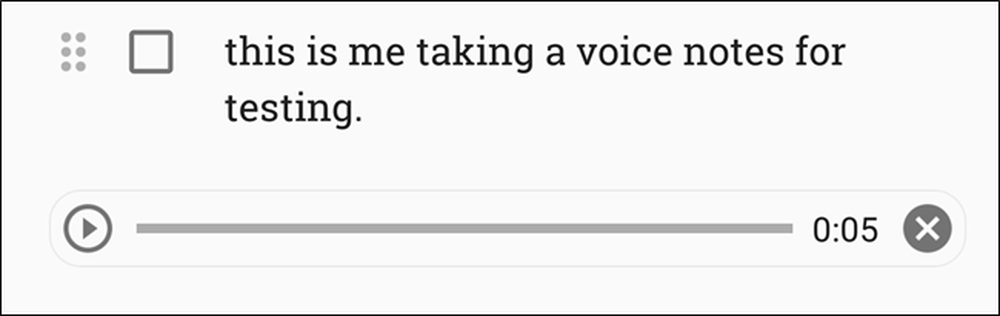 Eh, to je dost blízko.
Eh, to je dost blízko. Přizpůsobte si nastavení Keep
Keep nemá v nabídce nastavení mnoho možností, ale to, co má, je docela užitečné. Chcete-li otevřít tyto možnosti, otevřete hlavní nabídku a klepněte nebo klepněte na volbu "Nastavení".

Zde můžete změnit způsob, jakým seznamy fungují, a to výběrem, zda se nově přidané položky zobrazí v horní nebo dolní části stránky. Můžete také vybrat, zda jsou zaškrtnuté položky přesunuty dole nebo zůstanou na svém aktuálním místě v seznamu.

Podobně můžete přizpůsobit konkrétní časy pro připomenutí, ačkoli výchozí možnosti jsou opravdu docela dobré.
Konečně můžete povolit nebo zakázat sdílení, stejně jako náhledy bohatých odkazů. Ta druhá v podstatě přidá fragment úhlu náhledů a miniatur do všech odkazů, které přidáte do složky Keep, což může zabrat mnoho místa.

Použijte aplikaci Android Wear pro ještě rychlejší přístup
Dobře, toto je určitý výklenek, neboť Android Wear není tak populární, jakou by chtěla společnost Google. Ale pokud vy jsou Android Wear, měli byste opravdu dostat na své hodinky!
Je to tak skvělý způsob, jak sledovat seznam, když řekněme nakupování. Můžete se podívat na seznam a zkontrolovat věci, jak jdete. Dokonce funguje i v režimu okolního prostředí, takže nebudete vypouštět baterii hodinky a udržovat seznam snadno přístupný.


Ale tady je věc: v případě, že ho hledáte, nenajdete v obchodě Play Keep for Wear. Místo toho musíte otevřít Obchod Play na hodinkách a pak posunout dolů do sekce "Aplikace v telefonu". To je místo, kde ji najdete - stačí ji nainstalovat odtud.

Poznámka: Výše uvedené pokyny se týkají pouze zařízení Android Wear 2.0. Používáte-li zařízení s předběžnou aktualizací 2.0, služba Keep by měla automaticky synchronizovat s vaším telefonem.
Udržujte je jednoduché. Nemá plnohodnotný textový editor, jako je Evernote, ale je dost silný pro jednoduché poznámky. Je to skvělé pro seznamy a pro zaznamenávání rychlých nápadů. Sdílené seznamy fungují skvěle pro rodinu a systémy barevného kódování a štítků udržují věci čisté a organizované. Pokud jste ještě předtím neudělali záběr a hledáte nový způsob, jak se dostat do pořádku, zkuste to zkusit. A pokud ji již používáte, doufejme, že tento seznam vám pomůže lépe využít všechno, co nabízí společnost Keep.




